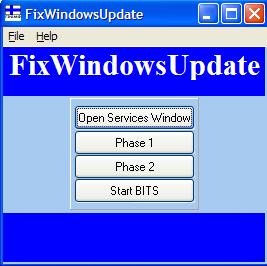In questa guida spieghiamo come cancellare un account Skype.
Se avete deciso di cancellare definitivamente il vostro account di Skype, perchè in effetti non lo usate più, o volete aprirne un altro per evitare tutti i messaggi che vi arrivano da estranei, l’operazione potrebbe risultare meno semplice del previsto.
 Skype infatti non permette di eliminare un account, ma solo di cancellarne i contenuti e non renderli più visibili tra i risultati delle ricerche, facendo in modo quindi che gli altri utenti non possano trovarli..
Skype infatti non permette di eliminare un account, ma solo di cancellarne i contenuti e non renderli più visibili tra i risultati delle ricerche, facendo in modo quindi che gli altri utenti non possano trovarli..
Vediamo quindi la procedura da seguire.
Per prima cosa è necessario collegarsi con il proprio account al sito Internet di Skype che è raggiungibile tramite questo link. Una volta fatto questo, è necessario ripulire tutti i campi informativi lasciando solo spazi vuoti. In pratica bisogna eliminare tutti i dati del profilo che possono essere cancellati. Una volta fatto questo, è necessario salvare tutte le modifiche per rendere effettivi i cambiamenti. Gli unici dati che non è possibile eliminare sono Nome, Cognome e Indirizzo Mail.
L’eliminazione dei dati può essere fatta anche utilizzando il client Skype installato sul proprio computer.
In questo caso bisogna accedere al menu Skype, cliccare su Profilo e selezionare l’opzione Modifica il mio profilo.
Viene aperta in questo modo una finestra in cui troviamo le stesse informazioni presenti sul sito.
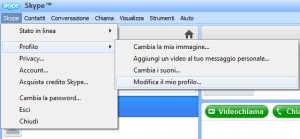
Anche l’immagine può essere cancellata, accedendo al client di Skype sul PC e sostituendola con un’immagine a caso, impersonale, o con uno degli avatar forniti direttamente dal programma.
Per fare questo è necessario sempre utilizzare il client di Skype installato sul Pc.
Bisogna infatti cliccare l’opzione Pubblico, posizionata sotto l’immagine del profilo, e selezionare Solo ai contatti dal menu che viene mostrato.
Una volta eseguite tutte le operazioni indicate in precedenza, il profilo Skype è vuoto e, se non viene effettuato l’accesso per tre settimane, non sarà più visibile agli altri utenti, tranne a chi aveva aggiunto il contatto in precedenza.
Per completare l’eliminazione dell’account, è consigliabile anche eliminare tutti i dati di Skype dal proprio computer completando le seguenti operazioni.
Manca solo un ultimo passo per eliminare il proprio account Skype:
-Verificare di avere chiuso tutte le applicazioni Skype
-Verificare di avere abilitato la visualizzazione dei file e cartelle nascosti su Windows. Per abilitarla basta andare su una qualsiasi cartella, in Opzioni cartella nel menu in alto di Esplora Risorse alla voce Organizza e cliccare su Visualizza file e cartelle nascoste, poi basta fare Applica, senza riavviare il Pc.
-Tramite il menu Esegui di Windows si digita il comando %appdata%. Entrando nella cartella Skype si deve andare a eliminare la directory con il nome dell’account.ù
Per l’eliminazione completa e definitiva dell’account è necessario contattare l’assistenza di Skype attraverso questa pagina. Risulta essere infatti possibile richiedere che l’account Skype sia cancellato in modo definitivo e l’operazione dovrebbe essere effettuata entro due settimane dalla richiesta.